
Enviar uma planilha no Numbers do iPhone
Você pode enviar uma cópia de uma planilha do Numbers com o AirDrop, Mail, Mensagens ou outro serviço. Você também pode enviar uma cópia em outro formato, como PDF, Microsoft Excel, CSV e TSV.
Dica: Antes de enviar uma cópia da planilha para um destinatário, você pode protegê‑la com uma senha para restringir o acesso à planilha e fornecer segurança extra.
Enviar uma cópia da planilha
Acesse o app Numbers
 no iPhone.
no iPhone.Com a planilha aberta, toque em
 na barra de ferramentas.
na barra de ferramentas.Toque no menu pop-up e toque em “Enviar Cópia”.
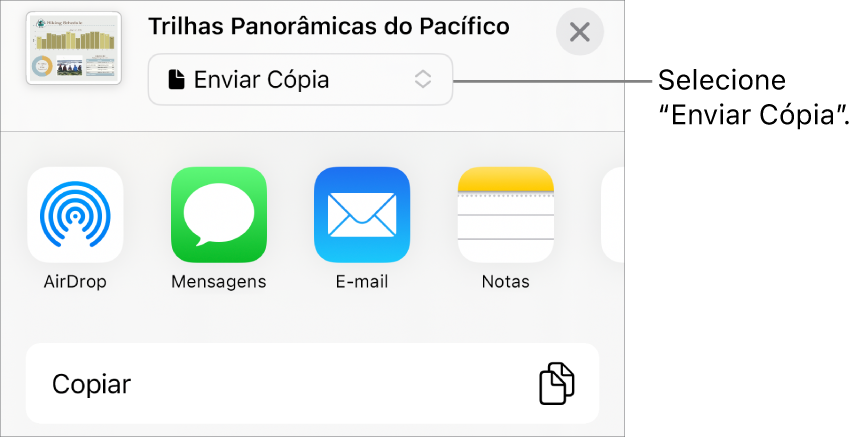
Toque em uma opção de envio:
AirDrop: toque no nome do destinatário. O destinatário precisa estar na mesma rede e aceitar o documento para recebê-lo.
Mensagens, Mail ou outro serviço: forneça as informações solicitadas sobre o destinatário (um endereço de e-mail, caso esteja enviando um e-mail, por exemplo) e envie ou publique a cópia.
Notas: para salvar uma cópia, selecione onde quer salvá-la (ou crie uma nova), adicione o texto desejado e toque em Salvar.
Toque em Mais para adicionar outro serviço às opções (configure outros serviços nos Ajustes, que podem ser acessados na tela de Início do dispositivo).
No Numbers do iPhone ou iPad, a planilha é aberta na visualização de leitura.
Envie uma cópia de uma planilha do Numbers em outro formato
Acesse o app Numbers
 no iPhone.
no iPhone.Com a planilha aberta, toque em
 na barra de ferramentas e, em seguida, toque em “Exportar e Enviar”.
na barra de ferramentas e, em seguida, toque em “Exportar e Enviar”.Toque no formato que deseja usar:
PDF: é possível abrir e às vezes editar tais arquivos com aplicativos como Pré-visualização e Adobe Acrobat. Escolha uma opção de layout (os ajustes de impressão usam os ajustes da impressora padrão). Para incluir os comentários, selecione “Ajustar Cada Folha a Uma Única Página” e ative Comentários. Se você adicionou descrições de imagem, desenho, áudio ou vídeo para tecnologia assistiva (por exemplo, VoiceOver), elas serão exportadas automaticamente. Para incluir etiquetas de acessibilidade para tabelas grandes, toque em Acessibilidade e toque em Ativa. Depois de escolher o layout da página e outros ajustes, toque em Exportar no canto superior direito de “Opções do PDF”.
Excel: escolha se deseja criar uma planilha do Excel por cada folha ou por cada tabela da planilha do Numbers (se houver mais de uma folha ou tabela). Caso escolha “Uma por Tabela”, você pode incluir uma planilha de resumo com links para todas as tabelas.
CSV: o conteúdo das células é mostrado como valores separados por vírgulas no arquivo exportado.
TSV: o conteúdo das células é mostrado como valores separados por paradas de tabulação no arquivo exportado.
Modelo do Numbers: envie a planilha como um modelo que pode ser salvo no Seletor de Modelos. Toque em Enviar Modelo nos controles de Exportação.
Para enviar a planilha, toque em uma opção de envio:
AirDrop: toque no nome do destinatário. O destinatário precisa estar na mesma rede e aceitar o documento para recebê-lo.
Mensagens, Mail ou outro serviço: forneça as informações solicitadas sobre o destinatário (um endereço de e-mail, caso esteja enviando um e-mail, por exemplo) e envie ou publique a cópia.
Notas: para salvar uma cópia, selecione onde quer salvá-la (ou crie uma nova), adicione o texto desejado e toque em Salvar.
Toque em Mais para adicionar outro serviço às opções (configure outros serviços nos Ajustes, que podem ser acessados na tela de Início do dispositivo).